Comment récupérer un compte Apple ID si j’ai oublié le mot de passe? – Guide étape par étape
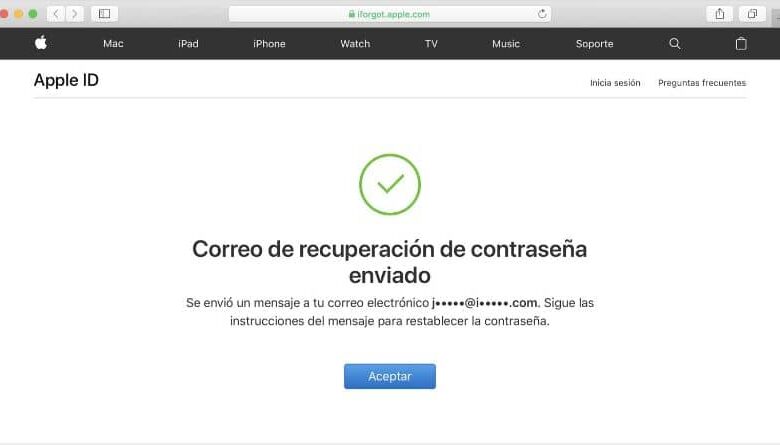
Apple a toujours été soucieux d’offrir à ses clients de la qualité dans ses services, c’est pourquoi Apple ID a créé un système où vous pouvez accéder à tous les outils tels que: iCloud, Face Time, App Store, App Music et autres.
Bien sûr, ce système contient des informations personnelles, ainsi que les paramètres des différents appareils, qu’il s’agisse d’ iPhone, d’iPad ou de Mac. Si vous êtes un utilisateur Apple, vous voudrez peut-être savoir comment vous connecter avec votre identifiant Apple. sur votre iPhone.
Cela représente un avantage car avec une seule clé d’accès, vous pouvez accéder à tous les services Apple pour pouvoir gérer facilement ces outils.
Rappelons-nous que l’ID se traduit par l’identification de l’utilisateur dans les systèmes Apple, là vous avez besoin d’un code d’accès, pour profiter de ces magnifiques fonctions, il y a aussi des informations personnelles, ainsi que la configuration que vous avez choisie. Si vous n’avez toujours pas de compte ID, nous vous montrons ici comment créer un compte Apple ID gratuit sans carte de crédit depuis votre PC.
Mais comme cela arrive dans certaines occasions, il peut arriver que nous oublions le mot de passe pour entrer notre identifiant Apple , maintenant comment entrer et récupérer le compte?
Nous allons vous expliquer comment faire, il y a quatre façons de récupérer notre code d’accès:
- Par e-mail
- Questions de sécurité
- Vérification en deux étapes.
- Visitez le site officiel d’Apple.
Première façon: réinitialiser le mot de passe par e-mail
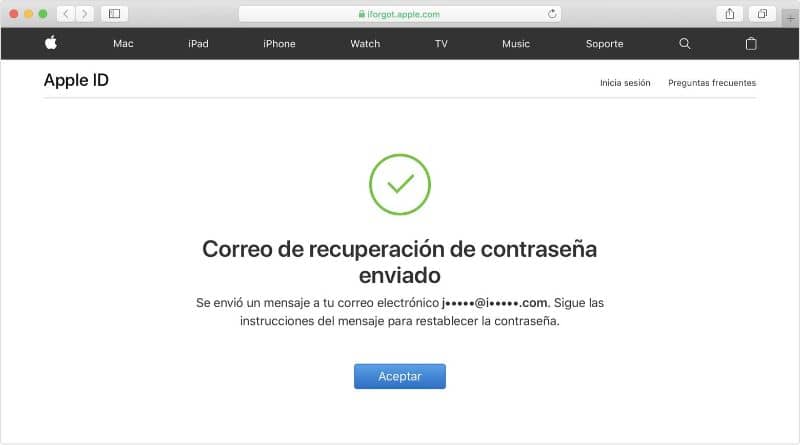
C’est l’une des façons les plus courantes de le faire car c’est très simple, nous vous l’expliquons:
Étape 1
Vous accédez à votre identifiant Apple , puis choisissez de réinitialiser le mot de passe.
Étape 2
Maintenant, vous écrivez votre identifiant et marquez la question suivante: Avez-vous oublié votre identifiant Apple?
Étape 3
Ici, vous marquez l’option d’authentification par e-mail , maintenant vous la donnez ensuite, Apple enverra l’e-mail à votre adresse principale ou à la nouvelle.
Étape 4
Dans votre e-mail, Apple vous enverra un lien avec lequel vous pourrez réinitialiser le mot de passe.
Étape 5
Là, l’identifiant Apple s’ouvre où vous écrivez la nouvelle clé d’entrée et appuyez sur réinitialiser, vous pouvez maintenant entrer votre compte.
Deuxième méthode: réinitialiser le mot de passe avec des questions de sécurité
Avec cette méthode de récupération, vous mettez votre mémoire à l’épreuve, mais c’est l’une des plus rapides.
Étape 1
Vous accédez à votre identifiant Apple, puis choisissez de réinitialiser le mot de passe.
Étape 2
Maintenant que vous écrivez votre identifiant et marquez la question suivante, avez-vous oublié votre identifiant Apple?
Étape 3
À ce stade, vous choisissez de «répondre aux questions de sécurité», puis les marques suivantes.
Étape 4
Maintenant, vous dites « date de naissance », puis sélectionnez suivant.
Étape 5
À ce stade, répondez aux questions de sécurité
Étape 6
Après avoir répondu correctement, vous mettez un nouveau mot de passe et marquez le mot de passe de réinitialisation, vous pouvez maintenant entrer l’identifiant Apple.
Troisième méthode: réinitialiser le mot de passe par une méthode de vérification en deux étapes
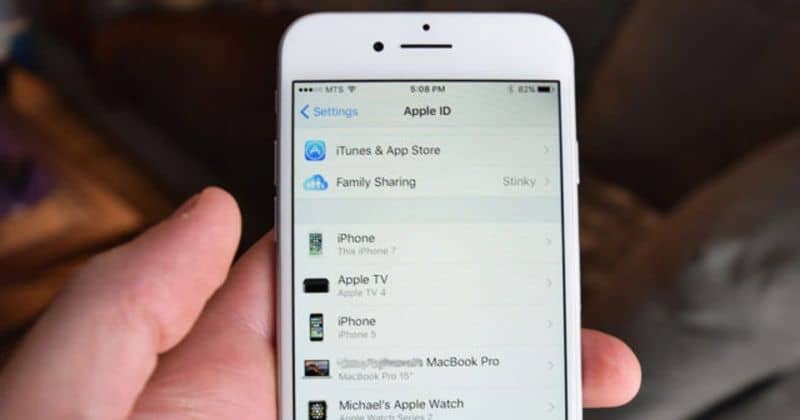
De cette façon, c’est également une garantie de sécurité pour les utilisateurs d’identifiant Apple, vous devez également avoir un appareil associé pour qu’un SMS puisse vous atteindre.
Étape 1
Vous devez entrer votre clé de récupération.
Étape 2
Dans un appareil que vous avez précédemment sélectionné, vous recevrez un code de vérification,
Étape 3
Vous devez écrire ce code.
Étape 4
Maintenant, vous mettez la nouvelle clé et marquez les mots de passe de réinitialisation. Vous pouvez maintenant saisir votre identifiant Apple.
Quatrième façon: récupérer le compte en accédant au site officiel d’Apple
Cette méthode est notre dernière option, elle est un peu lente, car toutes les informations personnelles doivent être vérifiées.
Étape 1
Entrez sur le site officiel d’Apple.
Étape 2
Fournissez toutes les informations demandées, jusqu’à ce que le système vérifie que vous êtes le propriétaire du compte.
Étape 3
Après cela, vous pouvez changer le mot de passe et entrer dans votre session.
De ces quatre manières, vous allez permettre de modifier et de récupérer votre compte Apple ID .
Nous vous invitons à lire cet article pour obtenir des informations sur la création d’un compte Apple avec un nouvel identifiant.




